steam不显示游戏时长如何设置 steam怎么隐藏游戏时长
更新时间:2023-02-02 15:39:03作者:cblsl
越来越多的玩家们都已经加入steam游戏平台了,在玩游戏的时候,有些小伙伴不想让别人看到自己的游戏时长,那么我们就可以将其隐藏,那么steam不显示游戏时长如何设置呢?针对此问题,本文这就给大家讲解一下steam不显示游戏时长的详细设置方法。
具体步骤如下:
1、打开应用,点击右边的账号名称。
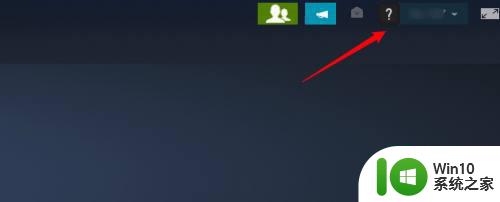
2、点击菜单上的查看我的个人资料选项。
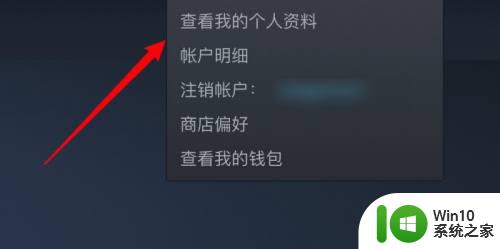
3、点击页面下方的编辑个人资料选项。
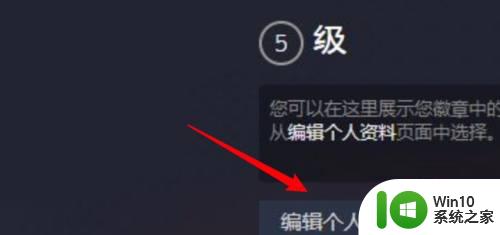
4、点击页面左边的隐私设置。
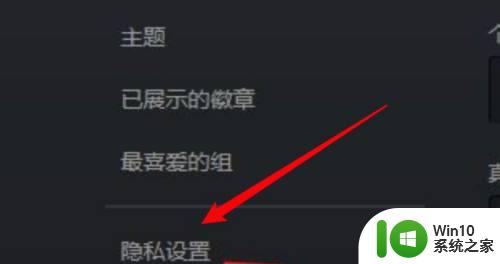
5、选中保持游戏时间为私密即可。
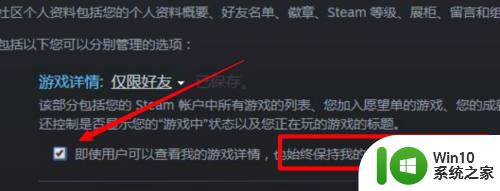
以上给大家讲解的就是steam隐藏游戏时长的详细方法,有需要的小伙伴们可以学习上面的方法来操作,希望帮助到大家。
steam不显示游戏时长如何设置 steam怎么隐藏游戏时长相关教程
- steam如何找回隐藏的游戏 如何在steam上显示之前隐藏的游戏
- Steam隐藏游戏如何显示 如何解除Steam游戏的隐藏状态
- steam预分配空间时间长的处理方法 steam预分配空间为什么慢
- steam怎样隐藏自己在玩游戏 steam如何设置隐身模式
- steam如何查看已隐藏游戏 如何在steam中找到被隐藏的游戏
- steam怎么打开隐私设置 steam隐私设置如何调整
- Steam隐藏游戏的方法 如何在Steam上找到隐藏的游戏
- steam隐藏自己的游戏状态的方法 steam怎么隐藏游戏状态
- 手机锁屏时微信消息不显示内容怎么设置 手机锁屏时微信消息如何隐藏内容
- 新版steam隐藏的游戏如何取消隐藏 新版steam如何取消隐藏游戏
- steam如何破解家长监护pin码 如何找回Steam家庭监护PIN码
- 怎么显示时间和日期 电脑如何隐藏日期和时间
- U盘装机提示Error 15:File Not Found怎么解决 U盘装机Error 15怎么解决
- 无线网络手机能连上电脑连不上怎么办 无线网络手机连接电脑失败怎么解决
- 酷我音乐电脑版怎么取消边听歌变缓存 酷我音乐电脑版取消边听歌功能步骤
- 设置电脑ip提示出现了一个意外怎么解决 电脑IP设置出现意外怎么办
电脑教程推荐
- 1 w8系统运行程序提示msg:xxxx.exe–无法找到入口的解决方法 w8系统无法找到入口程序解决方法
- 2 雷电模拟器游戏中心打不开一直加载中怎么解决 雷电模拟器游戏中心无法打开怎么办
- 3 如何使用disk genius调整分区大小c盘 Disk Genius如何调整C盘分区大小
- 4 清除xp系统操作记录保护隐私安全的方法 如何清除Windows XP系统中的操作记录以保护隐私安全
- 5 u盘需要提供管理员权限才能复制到文件夹怎么办 u盘复制文件夹需要管理员权限
- 6 华硕P8H61-M PLUS主板bios设置u盘启动的步骤图解 华硕P8H61-M PLUS主板bios设置u盘启动方法步骤图解
- 7 无法打开这个应用请与你的系统管理员联系怎么办 应用打不开怎么处理
- 8 华擎主板设置bios的方法 华擎主板bios设置教程
- 9 笔记本无法正常启动您的电脑oxc0000001修复方法 笔记本电脑启动错误oxc0000001解决方法
- 10 U盘盘符不显示时打开U盘的技巧 U盘插入电脑后没反应怎么办
win10系统推荐
- 1 深度技术ghost win10 64位旗舰免激活版v2023.03
- 2 系统之家ghost win10 64位稳定正式版v2023.03
- 3 深度技术ghost win10 64位专业破解版v2023.03
- 4 电脑公司win10官方免激活版64位v2023.03
- 5 电脑公司ghost win10 64位正式优化版v2023.03
- 6 华硕笔记本ghost win10 32位家庭版正版v2023.03
- 7 雨林木风ghost win10 64位旗舰安全版下载v2023.03
- 8 深度技术ghost win10 64位稳定极速版v2023.03
- 9 技术员联盟ghost win10 64位游戏装机版下载v2023.03
- 10 技术员联盟ghost win10 64位稳定旗舰版下载v2023.03